


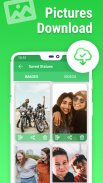
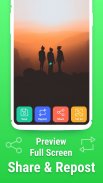
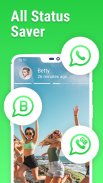
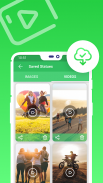

Status Downloader Story Saver

Opis Status Downloader Story Saver
-> Dzięki temu wygaszaczowi stanu dla WhatsApp możesz bardzo łatwo pobierać obrazy i filmy w swojej lokalnej pamięci.
I będzie obsługiwał w ten sam sposób w GB Whatsapp i Business-Whatsapp do pobierania i ponownego wysyłania statusu.
-> Jest to bardzo przyjazny dla użytkownika interfejs użytkownika.
*** Nasza aplikacja jest obsługiwana w systemie Android 11.***
Proszę postępować zgodnie z poniższymi krokami.
1) Pojawią się 3 opcje „Whatsapp”, „Business Whatsapp”, „GB Whatsapp”.
2) Po kliknięciu jednej z 3 opcji. Wyświetli jedno okno dialogowe, więc
musisz kliknąć przycisk „Kontynuuj”.
3) I pojawi się jedna strona, więc musisz wejść na dół strony, aby kliknąć
na przycisku „UŻYJ TEGO FOLDERU”.
4) Po kliknięciu wyświetli się wygenerowane przez system okno dialogowe „Zezwól” i „Odmów”.
5) Kliknij przycisk „Zezwól”, aby uzyskać autoryzację dostępu do pamięci masowej.
6) I pojawi się okno dialogowe „Pomyślnie”. W tym polu kliknij "Potwierdź"
Przycisk.
7) To są kroki, dzięki którym uzyskasz wyświetlanie danych.
Jak używać :
1. Pierwszym krokiem musisz zobaczyć status obrazu lub wideo w „Whatsapp”, co chcesz zapisać.
2. Po sprawdzeniu statusu musisz otworzyć „Status Saver for WhatsApp: Save Images & Videos”.
3. Po otwarciu aplikacji możesz zobaczyć dwie funkcje: „Obraz i wideo”.
4. W tych dwóch funkcjach możesz zobaczyć status Whatsapp, wszystkie obrazy lub wideo są tutaj pokazane.
5. Długie naciśnięcie dowolnego obrazu lub wideo, aby włączyć opcję Usuń i zapisz w nagłówku. Z tego możesz zapisać lub usunąć wybrane obrazy lub filmy.
6. Na dole strony dostępna jest również opcja "Zapisz wszystko". Kliknij ten przycisk, aby jednym kliknięciem zapisać wszystkie obrazy lub filmy.
7. Kliknij Obraz lub Wideo, które Ci się podobało. Po kliknięciu możesz zobaczyć pięć opcji Zapisz, Udostępnij, Odśwież, Ustaw jako Usuń na następnym ekranie.
8. Teraz, jeśli chcesz zapisać wideo LUB obraz, musisz kliknąć przycisk Zapisz.
9. Po zapisaniu „Wideo lub obraz” musisz przejść do „Zapisanego stanu”. Tutaj możesz zobaczyć swoje dane zapisu.
10. Te dane zostaną bezpośrednio zapisane w Twojej mobilnej pamięci lokalnej lub galerii.
11. Teraz w sekcji Obrazy i wideo „Zapisany stan” znajduje się.
12. Teraz kliknij Obraz lub Wideo. Po kliknięciu zobaczysz cztery opcje Odśwież, Udostępnij, Ustaw jako, Usuń.
-> Pobierz obrazy i filmy o stanie, które możesz łatwo udostępniać znajomym, krewnym, rodzinie w dowolnych mediach społecznościowych.
-> Będzie obsługiwał pobieranie wszystkich zdjęć i filmów HD.
-> Do wbudowanego odtwarzacza wideo możesz odtwarzać wszystkie zapisane filmy.
-> Dzięki tej aplikacji można łatwo pobrać obrazy i filmy z Whtsapp, do których najbardziej lubisz.
Zrzeczenie się :
-> Przed ponownym przesłaniem zdjęć LUB filmów upewnij się, że masz prawo do udostępniania treści.
-> Ta aplikacja nie jest powiązana z „Whatsapp”.
-> Wszelkie nieautoryzowane działania, takie jak zapisywanie, udostępnianie, ponowne przesyłanie treści i/lub naruszenie praw własności intelektualnej, są wyłączną odpowiedzialnością użytkownika.
Przekaż nam cenną opinię
Dziękując za pobranie aplikacji.

























